会議の後、議事録作成に時間がかかり、やる気を失ってしまうことはありませんか?従来の手作業での議事録作成は時間も労力もかかり、毎回同じことを繰り返すのは非常に煩わしいものです。しかし、そんな悩みを解決する魔法のツール、それが「ChatGPT」です。このガイドでは、ChatGPTを使って議事録作成を圧倒的に効率化する方法を初心者向けに、ステップバイステップで解説します。
本記事を読むことで、従来の議事録作成の煩わしさから解放され、わずか15分で高品質な議事録が完成するようになるでしょう。さらに、会議の内容をもれなく記録し、後で簡単に共有できる方法まで学ぶことができます。それでは、具体的な活用法を見ていきましょう。
ChatGPTで議事録作成が簡単にできる理由

AIのイメージ
ChatGPTは、ただの会話型AIにとどまらず、議事録作成においても強力なツールとなります。では、どのように使うことで作業を効率化できるのでしょうか?
会議内容を文字化するだけでOK
まず最初に理解すべきなのは、ChatGPTは直接音声データを処理することはできませんが、すでに文字化されたデータを基に議事録を作成するという点です。つまり、会議の音声や映像データを文字起こしツール(例えばZoomなど)を使って文字データに変換しておけば、あとはそのテキストをChatGPTに入力するだけで、自動的に議事録が作成されます。
生成AIによる時間短縮
従来、手作業で議事録を作成するには1時間以上かかることも多かったですが、ChatGPTを使えば、会議が終わった後の作業を15分程度に短縮できます。さらに、プロンプトを一度作成しておけば、同じような会議内容であれば何度でも使い回すことができるため、効率化が進みます。
議事録作成をスムーズにする具体的なステップ
ChatGPTを使って議事録作成を効率化するための具体的な手順を解説します。
ステップ1: 会議の音声や映像を文字起こしする
まず、会議が終了した後に、音声データを文字に起こす必要があります。Zoomの自動文字起こし機能などを使うと便利です。音声をそのままテキストデータとして保存することができ、後はそのデータをChatGPTに入力するだけです。
ステップ2: プロンプトを準備する
次に、ChatGPTに入力するプロンプト(指示文)を準備します。例えば、「会議の決定事項を箇条書きでまとめてください」「重要なアクションアイテムを抜き出してください」など、目的に応じたプロンプトを設定します。このプロンプトの作成方法がわからない場合でも、後述の自動生成機能を使えば簡単に作成できます。
ステップ3: 議事録を生成する
テキストデータとプロンプトをChatGPTに入力すれば、あとはAIが自動で議事録を生成します。生成された議事録を元に、少しだけ手直しを加えれば、即座に共有可能な内容が完成します。
ChatGPTを使った議事録作成に関する疑問解決
読者の方からよく寄せられる質問に対して、実用的なアドバイスをお伝えします。
Q1: 音声データを文字起こしするためのツールは?
音声データを文字にするためには、Zoomの自動文字起こし機能や、OpenAIのWhisperなどを使用するのがオススメです。これらのツールは多言語対応しており、精度も高いので、非常に効率的に作業を進めることができます。
Q2: プロンプトはどのように作成すればよいか?
プロンプトは、目的に応じて具体的な指示を出すことが重要です。例えば、会議での「決定事項」や「アクションアイテム」を整理したい場合、「会議内容から決定事項を箇条書きで抽出してください」といった指示を出すことで、AIがその内容に沿って議事録を作成します。
Q3: 作成した議事録に不備があった場合、どう修正すれば良いか?
もし出力された議事録に不満がある場合、プロンプトを再度調整して指示を明確にすることで改善できます。例えば、「もっと具体的なアクションアイテムを強調してください」や「要点を絞ってください」などの指示を追加すると、より精度の高い議事録が得られます。
まとめ
ChatGPTを使った議事録作成は、従来の手作業に比べて圧倒的な時間短縮と効率化を実現できます。文字起こしツールを使って会議の音声をテキストに変換し、適切なプロンプトを設定するだけで、わずか15分で高品質な議事録を完成させることができます。また、定型的な会議であれば、同じプロンプトを使い回すことで、さらに作業をスムーズに進められます。
議事録作成の効率化を進めることで、重要な業務にもっと時間を割けるようになり、組織全体の生産性向上にもつながります。ぜひ、この記事を参考にして、ChatGPTを活用した議事録作成を実践してみてください。
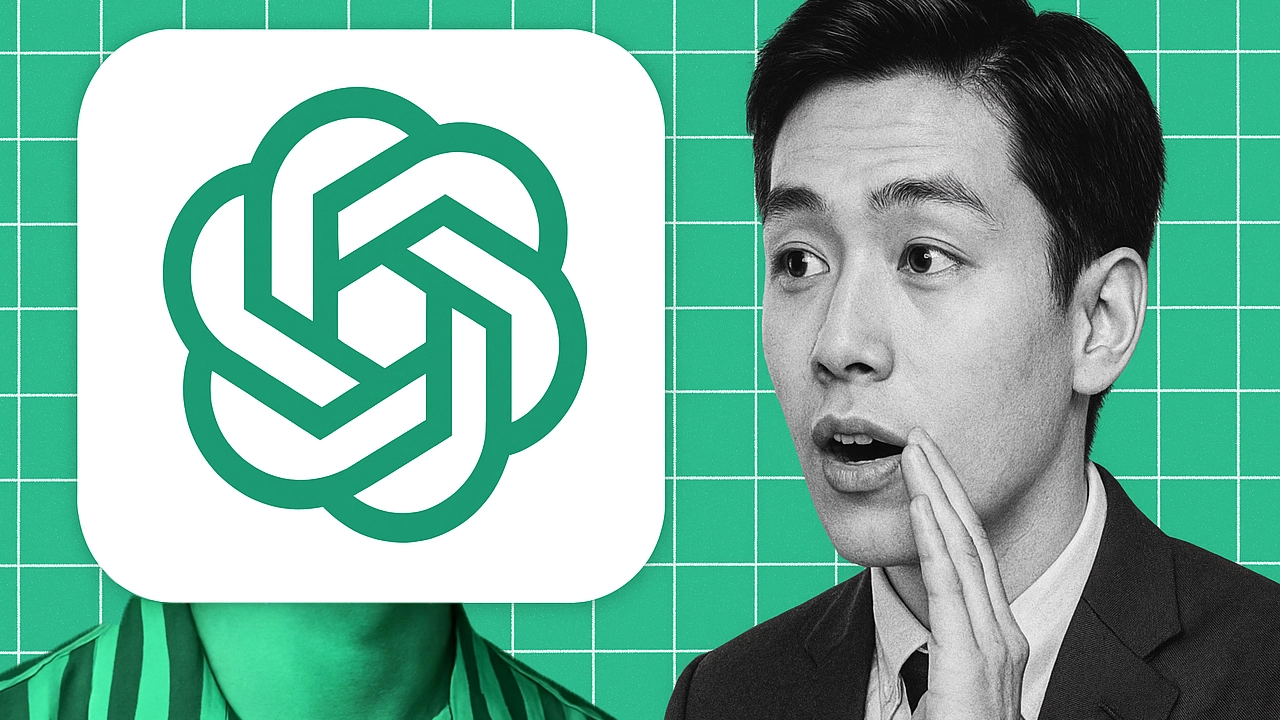

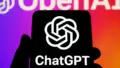
コメント